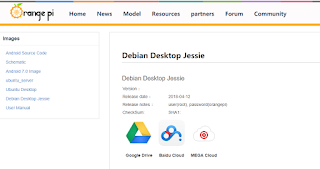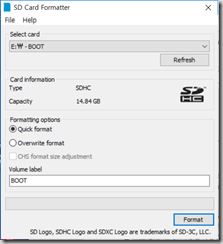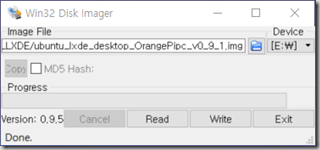Orange Pi Lite 2의 O/S 이미지와 설치 파일 위치 ( http://www.orangepi.org/downloadresources/) 에서 필요한 파일들을 다운로드 받는다.
기본적으로 메뉴얼 및 단말에 설치하고자 하는 이미지를 선택한다. 예를 들어 데비안을 선택하면 아래와 같이 나오고 구글드라이브나 메가크라우드, 바이두 크라우드에서 다운 받을수 있는 화면이 나온다.
마음에 드는곳에서 다운받고, 화면 제일 하단에서 Win32DiskImager-0.9.5-binary 를 다운받아 압축을 해제하고 실행시킨다.
위에서 다운받은 이미지(압축해제한)를 선택하고, 준비된 8GByte이상의 SD카드를 PC에 넣고 ‘Write”시킨다.
Write가 끝나면 SD를 OrangePi에 넣고 전원을 넣으면 HDMI로 로그인 화면을 볼수 있다.
ID와 PW는 O/S 이미지 다운받을때 적혀있던 root/orangepi를 사용한다.
기본적으로 메뉴얼 및 단말에 설치하고자 하는 이미지를 선택한다. 예를 들어 데비안을 선택하면 아래와 같이 나오고 구글드라이브나 메가크라우드, 바이두 크라우드에서 다운 받을수 있는 화면이 나온다.
마음에 드는곳에서 다운받고, 화면 제일 하단에서 Win32DiskImager-0.9.5-binary 를 다운받아 압축을 해제하고 실행시킨다.
위에서 다운받은 이미지(압축해제한)를 선택하고, 준비된 8GByte이상의 SD카드를 PC에 넣고 ‘Write”시킨다.
Write가 끝나면 SD를 OrangePi에 넣고 전원을 넣으면 HDMI로 로그인 화면을 볼수 있다.
ID와 PW는 O/S 이미지 다운받을때 적혀있던 root/orangepi를 사용한다.